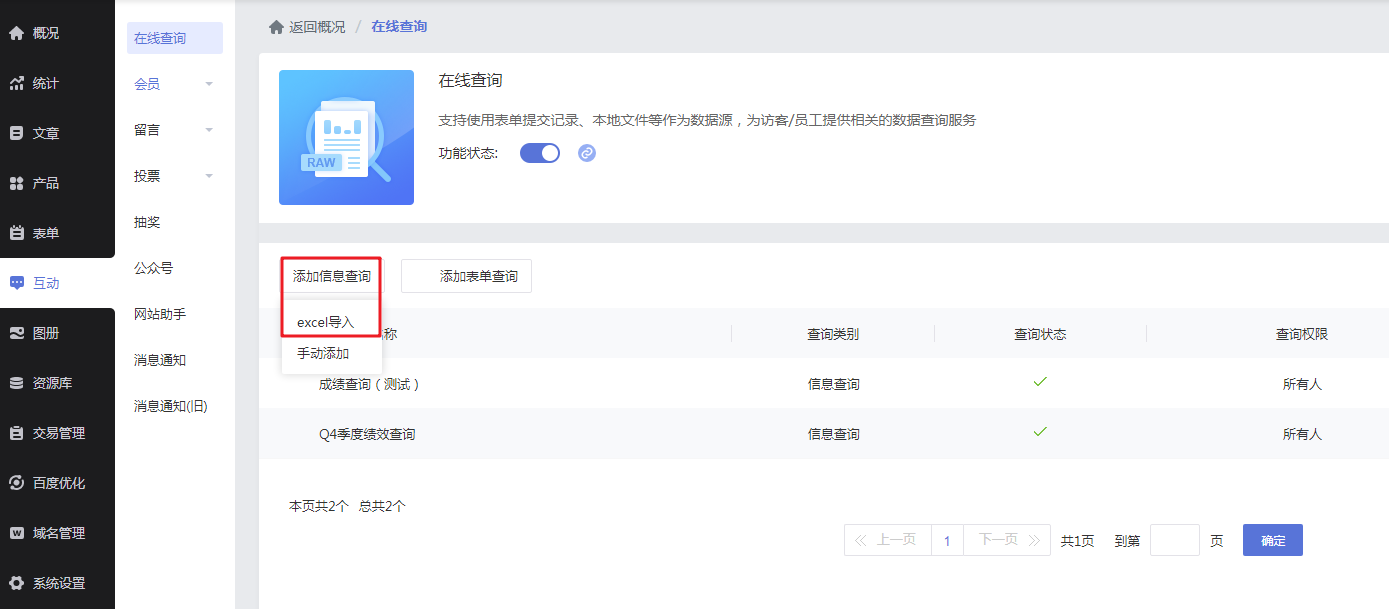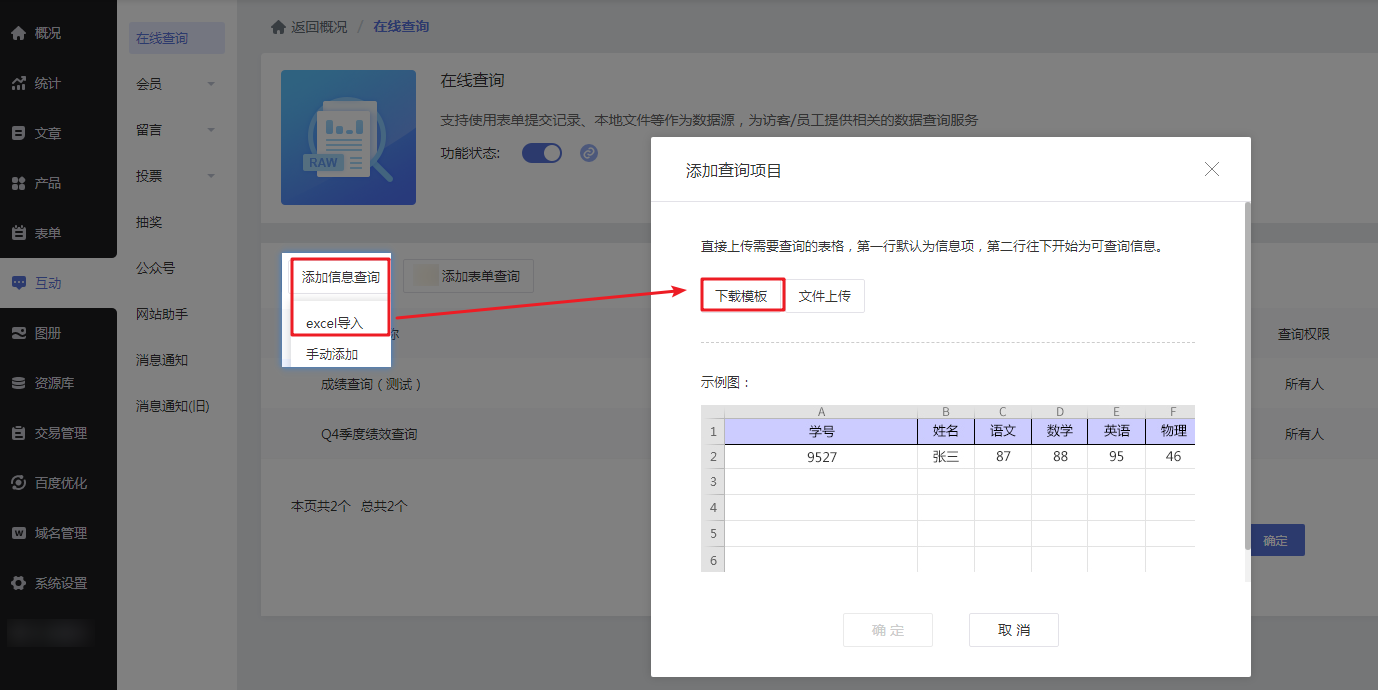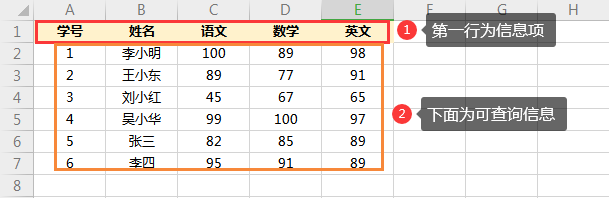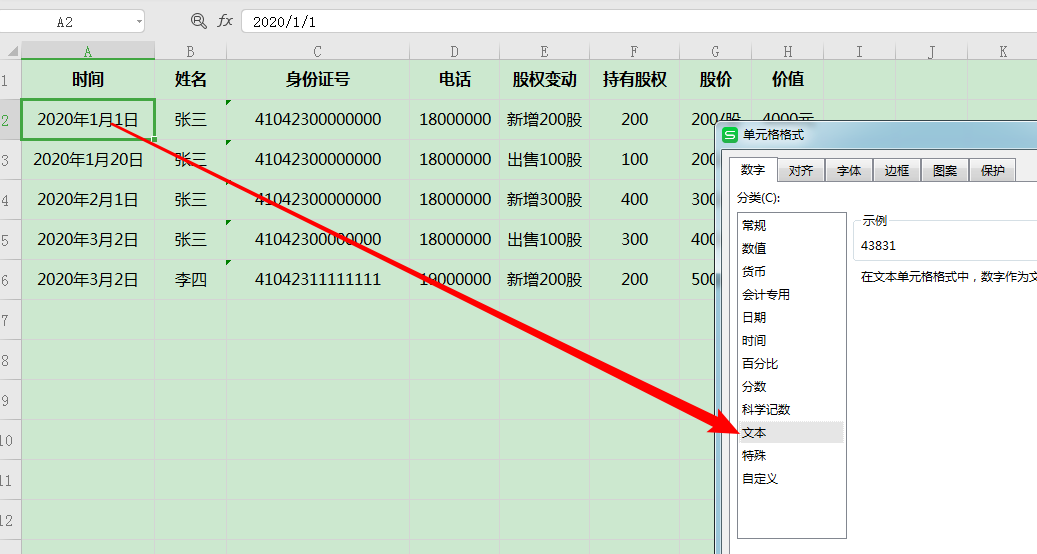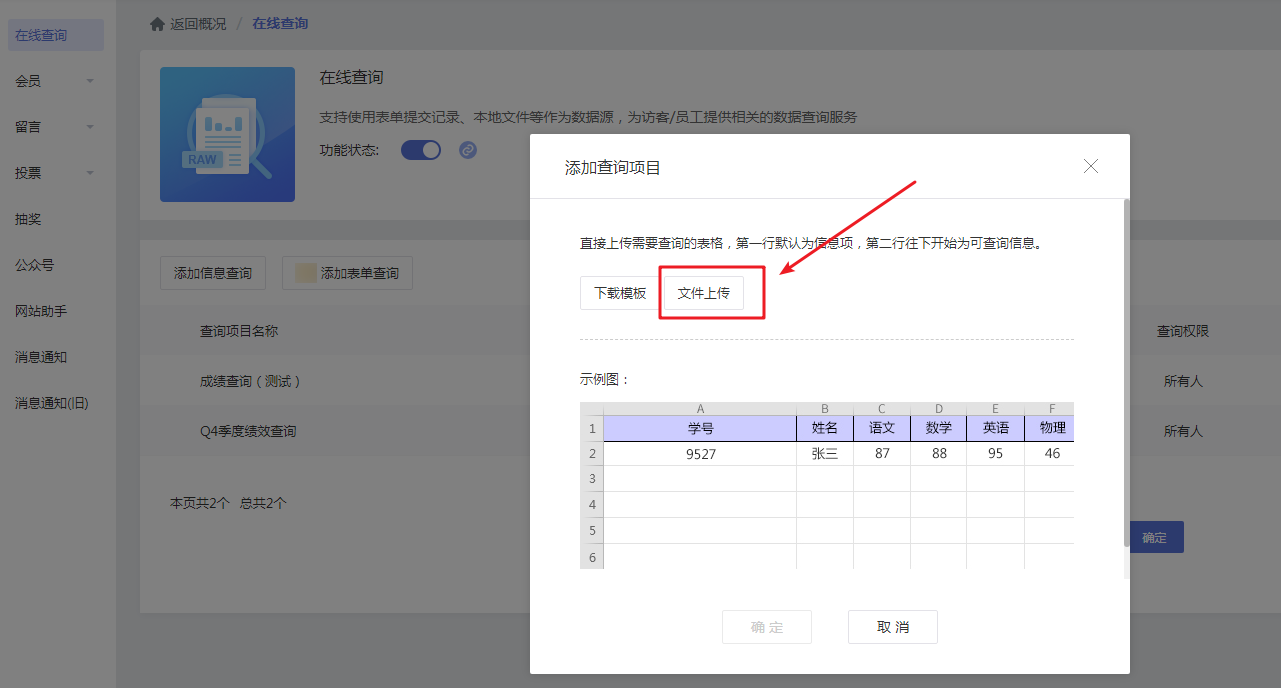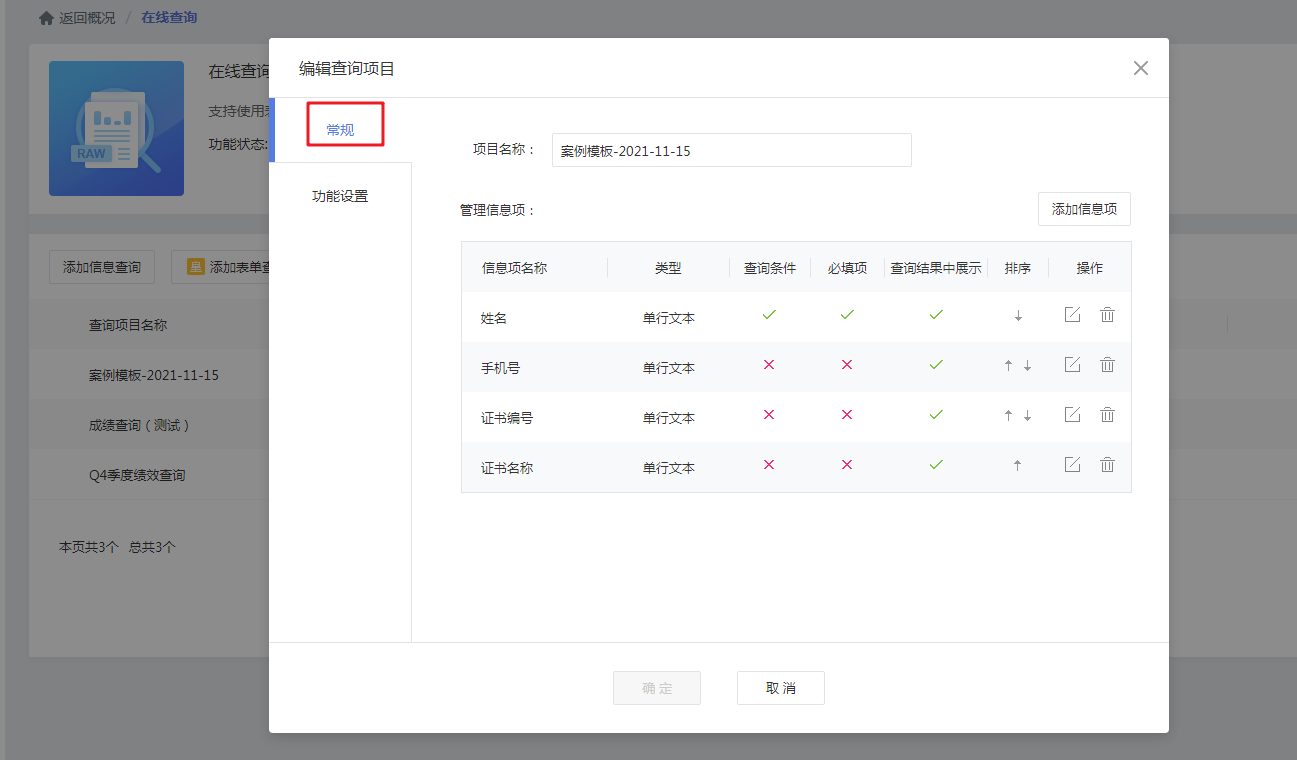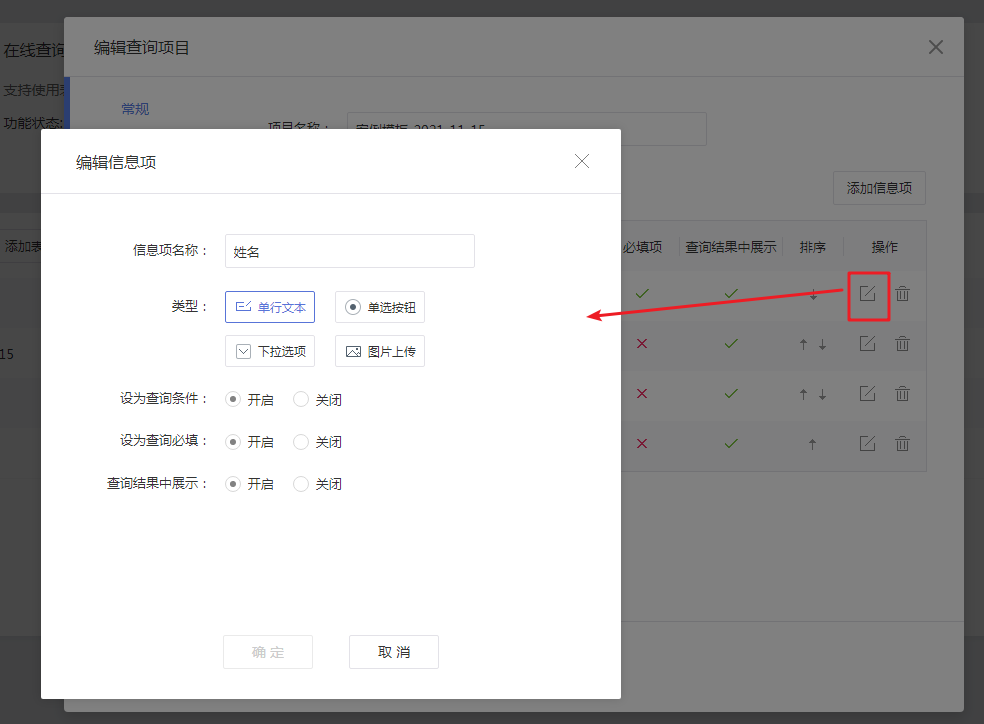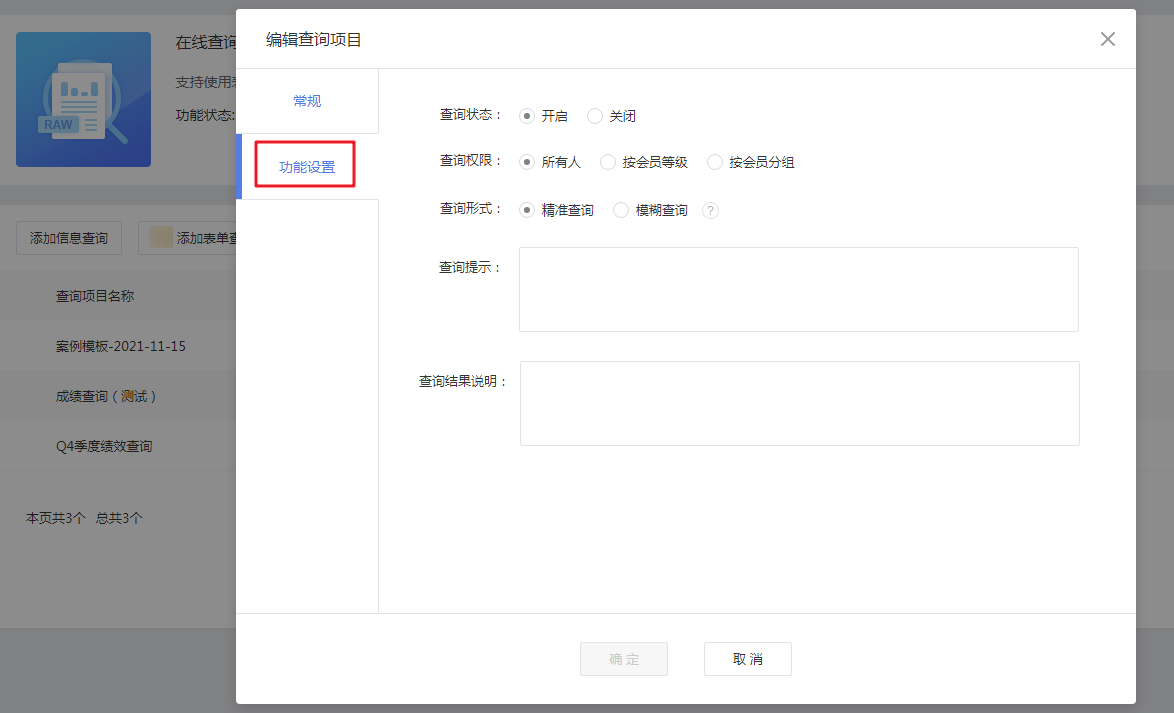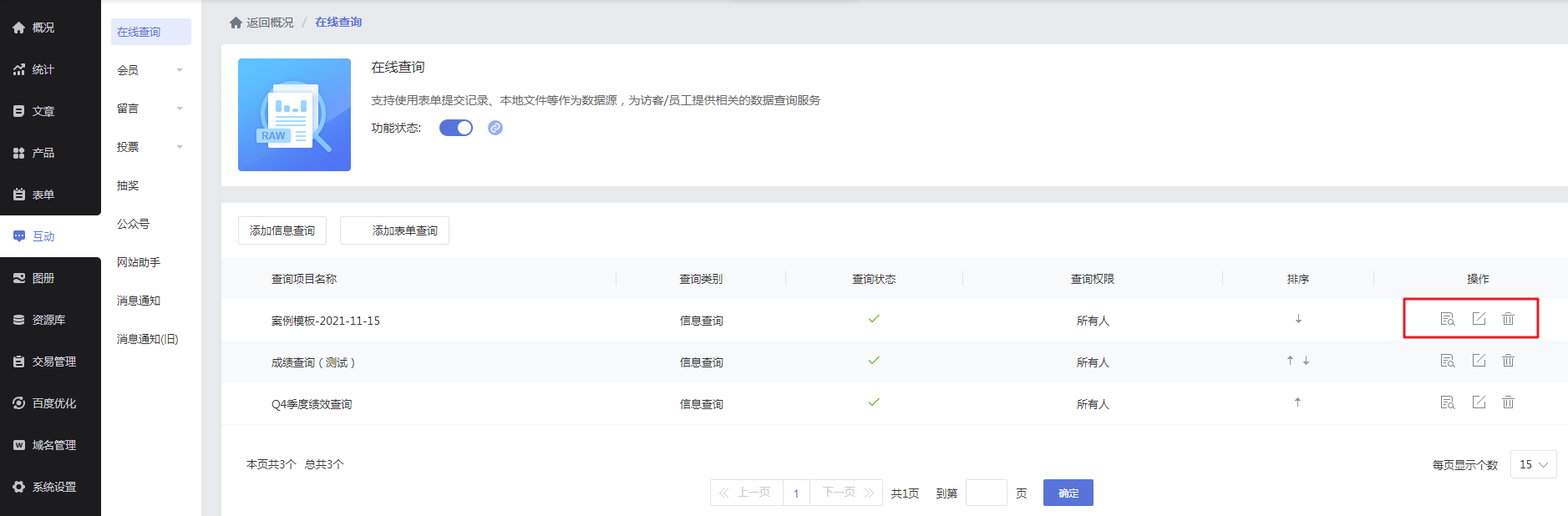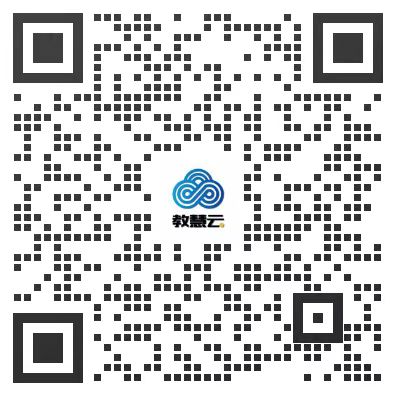| 在线查询(Excel导入) |
|
一、教程介绍 添加信息查询支持Excel导入和手动添加两种方式,推荐本教程介绍的Excel导入添加方式,适合查询数据较多的场景,无需单个添加数据,提高操作效率。 点击手动添加查看手动添加方式的教程。
二、功能说明 【版本】高级版及以上 【适用】标准模板、自适应模板的电脑版和手机版均适用 三、Excel导入教程 下文以查询成绩做设置指引,其他查询项目您可参考教程进行设置,逻辑不变,内容根据您的实际情况调整即可。 1. 添加查询 在管理后台【互动-在线查询】中将功能开启。开启后点击【添加信息查询】,选择【Excel导入】然后点击【下载模板】。
2. 编辑Excel模板 2.1 Excel表格说明 请上传前检查您的Excel文件格式是否设置正确。 ① Excel表格首行为信息项。例如:学号、姓名、语文、数学等等。在首行下的内容为可查询信息内容。例如学号对应的是1、2、3等,姓名对应的是名称。
② 单元格格式只支持“文本格式” ,如果是选择其他格式,上传之后是不会显示对应的信息项内容的。
③ 不支持排重(即一个文件里有四个张三,三个李四。是不会排重删减为一个张三一个李四的),但不允许上传同名的项目。 3. 上传Excel文件 Excel模板完善后回到管理后台点击【文件上传】。 如文件上传成功,点击【确定】时提示参数错误,请关闭添加页面,重新再操作一遍:添加文件-点击确定
3.1 常规 可将一个或多个信息项设置查询条件,以及是否为查询时必填。 设为查询条件:在查询时需要输入该信息项内容才可以点击进行查询; 设为查询必填:在查询时必填该项信息; 查询结果中展示:该信息项会在查询结果中展示出来。 (设为查询条件和必填一般为需要用户输入的信息。例如查询成绩时需要输入学号或者姓名。而语文、数学成绩作为查询结果,就不需要开启这两个条件了,仅需开启查询结果中展示即可)
支持编辑单个信息项,修改信息项名称、类型等。
3.2 功能设置 可在【功能设置】中设置查询项目的查询状态、查询权限、查询提示、查询结果说明等等。 【查询形式】 版本:高级版及以上版本 支持设置精准查询或模糊查询,模糊查询效果为:只需要匹配部分内容,即可查询出结果
4. 管理信息 查询项目添加完毕后,可对信息项进行添加、修改、删除等操作。
|
- 最新活动HOT
-
全部产品
热门产品
- 软件与服务
- 独立自建网站独立APP商城公众号助手轻应用小程序直播CDN点播CDN直播录制直播转码互联网宗教信息服务许可证点播转码直播系统网站商城小程序营销系统门店系统云设计企业邮箱400电话计算机软件著作权登记营业执照注册增值电信业务经营许可证资质服务作品版权登记广播电视节目制作经营许可证商标注册食品经营许可证信仰助手教会管理系统销售系统微传单教育系统网络文化经营许可证出版物经营许可证营业行演出许可证人力资源服务许可证劳务派遣许可证药品经营许可证医疗器械许可证卫生许可证互联网药品信息服务资格证双软资质认证ISO9001质量体系认证AAA企业信用认证工信部ICP备案公安备案许可证年审软件APP小程序开发服务器运维/优化网页软件设计海报图文设计网站代运营微信公众号运营安卓APP应用市场上架苹果APP应用市场上架企业邮箱400电话SSL证书公众号文章系统
-
- 解决方案
-
服务保障
×
- 帮助文档
-
了解教慧云
- 区域合作伙伴
- 联系客服咨询